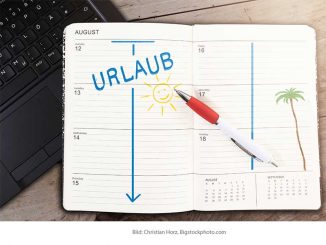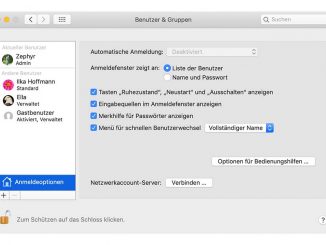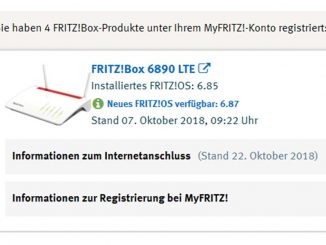Die NAS-Funktion der Fritzbox ist schnell eingerichtet. Über das heimische Netzwerk oder Internet greifen Sie dann bequem auf die gespeicherten Dateien zu.
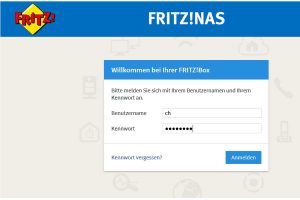
Nach der Einrichtung des NAS müssen Sie in Ihrem Browser die Adresse fritz.nas eingeben. Danach öffnet sich das Anmeldefenster. Hier melden Sie sich mit Benutzernamen und Passwort an. Anschließend wird die Oberfläche von FritzNAS mit der Verzeichnisansicht geöffnet. Sie navigieren nun innerhalb der Verzeichnisstruktur, um auf die Festplatte zu wechseln, die an der Fritzbox per USB angeschlossen ist. In unserem Beispiel ist das die externe SSD mit dem Namen Extreme_510. Legen Sie über die entsprechende Funktion im oberen Fensterbereich neue Ordner an. Geben Sie den gewünschten Namen ein und bestätigen Sie mit einem Klick auf „OK“.
Nutzen Sie danach die Funktion „Hinzufügen“ oder ziehen Sie einzelne Dateien beziehungsweise eine Dateiauswahl mit gedrückter Maustaste aus dem Explorer in das Fritz-NAS-Fenster. Sie werden über den Fortschritt der Dateiübertragung informiert. Füllen Sie so nacheinander den NAS-Speicher der Fritzbox mit den Inhalten, die zentral in Ihrem Heimnetzwerk oder für den Zugriff übers Internet zur Verfügung stehen sollen. Danach können Nutzer im Heimnetzwerk, die über die entsprechenden Freigaben verfügen, auf die Inhalte zugreifen und diese öffnen.
Praktischer als der Zugriff über den Webbrowser ist die Einbindung von Fritz-NAS in Windows: Öffnen Sie den Explorer und klicken Sie links unter Netzwerk auf den Eintrag „FRITZ-NAS“.
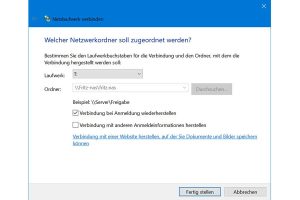
Geben Sie den Benutzernamen und das Passwort an. Dann klicken Sie auf die Freigabe und auf „Netzlaufwerk verbinden“. Weisen Sie einen Laufwerkbuchstaben zu und wählen Sie auf dem Gerät „Fritz-nas“ den Ordner „fritz.nas“ aus. Bestätigen Sie mit „Fertig stellen“. Über die Freigabe kommen Sie nun direkt im Windows-Explorer auf das NAS-Laufwerk – ähnlich wie Sie es bei einem lokalen Ordner kennen.
Zugriff auf den NAS-Speicher übers Internet mit Hilfe von MyFritz
Falls Sie auch über das Internet auf den NAS-Speicher Ihrer Fritzbox zugreifen wollen, ist die notwendige MyFritz-Funktion schnell eingerichtet und zur Nutzung bereit. In der Fritzbox-Oberfläche wählen Sie „Internet –› MyFRITZ!-Konto“ und schalten die Option „MyFRITZ! für diese FRITZ!Box aktiv“ ein. Geben Sie im nächsten Schritt Ihre „E-Mail-Adresse“ ein und bestätigen Sie mit „Weiter“. Öffnen Sie die zugesendete Nachricht und klicken Sie auf „Ihre FRITZ!Box registrieren“. Sie werden auf eine Webseite umgeleitet. Klicken Sie auf „MyFritz!-Konto einrichten“. Nach der Eingabe eines möglichst sicheren Kennworts werden Sie zur Anmeldemaske geleitet. Geben Sie hier die E-Mail-Adresse ein, tippen Sie das soeben festgelegte Kennwort ein und klicken Sie auf „Anmelden“, um sich bei Myfritz einzuloggen.
Sobald diese Vorarbeiten abgeschlossen sind, steht die Einrichtung des Fernzugriffs an. Wählen Sie in Fritz-OS „Internet –› MyFRITZ!-Konto“, aktivieren Sie die Option „Internetzugriff auf die FRITZ!Box über HTTPS aktiviert“ und bestätigen Sie mit „Übernehmen“. Die Option „Zertifikat von letsencrypt.org verwenden (empfohlen)“ lassen Sie unverändert aktiv. Danach wird das Zertifikat erzeugt, was ein paar Sekunden dauert. Nach Abschluss des Vorgangs wechselt das Symbol unter Status die Farbe: Aus Grau wird Grün.
Für den Fernzugriff auf das Fritz-NAS öffnen Sie die Webseite myfritz.net im Browser. Dort geben Sie Ihre E-Mail-Adresse und das gewählte MyFritz-Kennwort ein. Nach einem Klick auf „Anmelden“ wählen Sie die Fritzbox aus und melden sich mit dem Benutzernamen an. Danach klicken Sie oben rechts auf „FRITZ!NAS“. Nun öffnet sich die Oberfläche des NAS-Speichers und Sie können auf die Inhalte zugreifen, Ordner erstellen sowie Dateien herunterladen und hinzufügen.
FritzNas: Freigaben einrichten
Praktisch ist die Freigabe-Funktion der FritzNAS. So können Sie anderen Personen einfach und schnell den Zugriff auf Dateien und Ordner über einen Web-Link ermöglichen. Zuerst stellen Sie sicher, dass die Option „Internetzugriff auf die FRITZ!Box über HTTPS aktiviert“ eingeschaltet ist. Dann wählen Sie in der Weboberfläche von Fritz-NAS eine Datei aus und klicken auf das „Freigeben“-Symbol. Es öffnet sich ein Fenster mit einem Download-Link. Diesen können Sie mit einem Klick auf die linke Schaltfläche in die Zwischenablage kopieren. Alternativ verschicken den Link per Mail. Nach einem Klick auf die rechte Schaltfläche wird dazu das Standard-Mail-Programm unter Windows geöffnet, zum Beispiel Outlook. Der Download-Link wird in den Nachrichten-Text eingefügt, als Betreff ist „FRITZ!Box Freigabe-Link“ vorgegeben. Ergänzen Sie den Empfänger und senden Sie die Mail ab. Auf Wunsch lässt sich der Download-Link auch mit einer Gültigkeitsdauer versehen.
Lesetipp: Fritzbox: NAS einrichten einfach erklärt